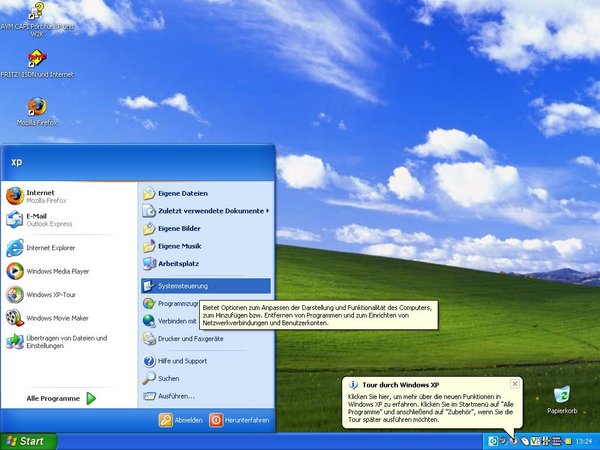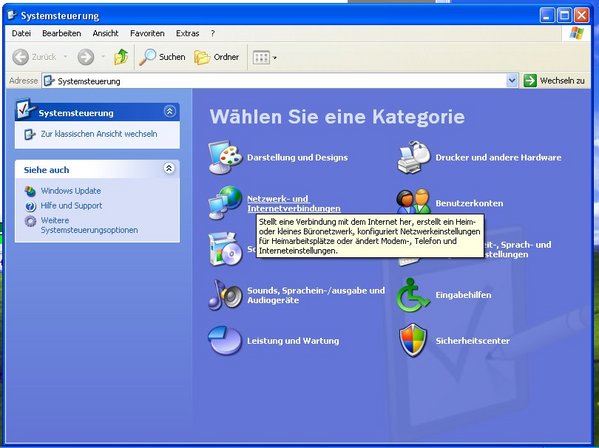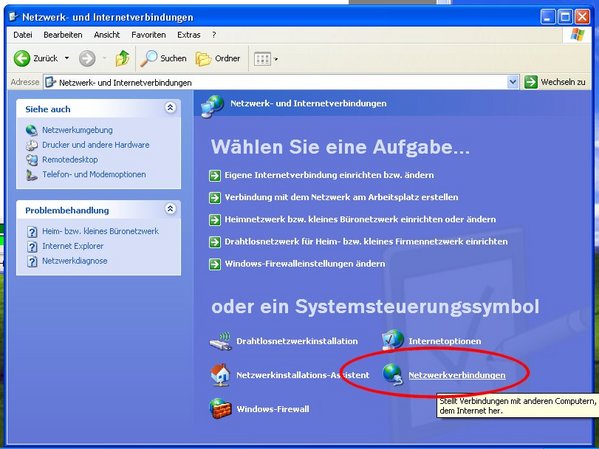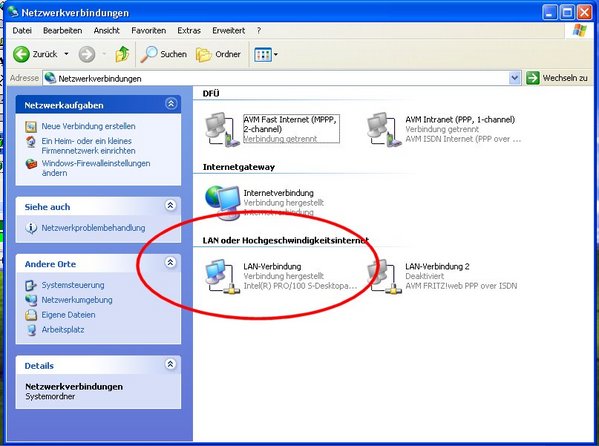Ändern der Nameserver unter Windows XP
Aus Portunity Wiki
Um in Windows die Nameserver zu ändern, benötigen Sie Administrator-Rechte an Ihrem Computer.
Im Folgenden zeigen wir Ihnen in wenigen Schritten, wie Sie unter Windows XP die Nameservereinstellungen ändern:
1. Gehen Sie bitte über den Start - Button in die Systemsteuerung:
2. Klicken Sie hier bitte mit der linken Maustaste auf "Netzwerk-und Internetverbindungen".
3. Klicken Sie hier bitte mit der linken Maustaste auf "Netzwerkverbindungen".
4. Klicken Sie diesmal bitte nur einmal mit der linken Maustaste auf "LAN-Verbindung" und anschliessend im Menü: "Datei" auf "Eigenschaften".
Es erscheint ein Fenster, ähnlich diesem:
5. Nun bitte (einmal!) auf "Internetprotokoll (TCP/IP)" mit der linken Maustaste klicken und anschliessend auf den Button "Eigenschaften".
6. Jetzt kommen die eigentlichen DNS Einstellungen Im folgendem Fenster steht im oberen Bereich die IP-Adresse Ihres Rechner, oder wie hier "IP-Adresse automatisch beziehen". Hier bitte keine Änderungen vornehmen!
Im unteren Berech finden Sie die Nameserver. Sollte hier "DNS-Server automatisch beziehen" aktiviert sein, so wenden Sie sich bitte an Ihren Administrator. Er kann dann diese Einstellung zentral für alle Rechner ändern oder entfernen Sie den Haken und tragen dort bitte folgende beiden IP-Adressen ein:
Feld IP - Adresse Bevorzugter DNS-Server 188.246.0.34 Alternativer DNS-Server 217.144.128.34
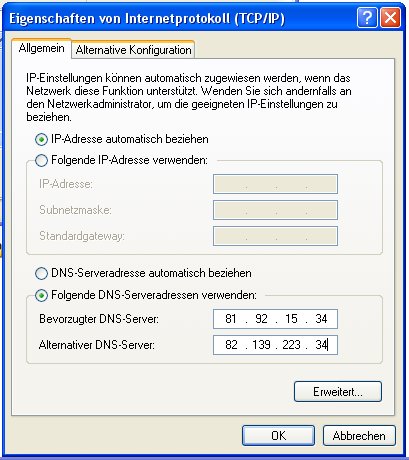 Verzeihen Sie uns bitte diesen veralteten Screenshot, die IP-Adressen sind falsch.
Verzeihen Sie uns bitte diesen veralteten Screenshot, die IP-Adressen sind falsch.